Рисуем лупу в Фотошоп
Рисуем лупу в Фотошоп
Сложность урока: Легкий

В этом Фотошоп-уроке я покажу вам как нарисовать увеличительное стекло и сделать правильное отражение в нем.
Сначала вы должны найти соответствующую картинку для работы с ней. Я использовал эту фотографию газеты. Свободно используйте ее, если хотите. Ок, после того как мы нашли правильное изображение для работы, можем приступать к уроку. Создайте новый документ около 500х500 пикселей и копируйте наше изображение в него.

После этого используйте Овальное выделение  (Elliptical Marquee Tool), чтобы создать круглое выделение, как показано на картинке ниже и нажмите Ctrl+J для дублирования выделенной зоны на новый слой.
(Elliptical Marquee Tool), чтобы создать круглое выделение, как показано на картинке ниже и нажмите Ctrl+J для дублирования выделенной зоны на новый слой.

Вернитесь к оригинальному слою и немного уменьшите его, ваше изображение должно выглядеть как мое:

На этом этапе мы закончили с фоном. Перейдите к слою с копированным фрагментом и загрузите выделение Выделение — Загрузить выделенную область (Select > Load Selection), затем примените Фильтр — Дисторсия — Сферизация (Filter > Distort > Spherize) со следующими настройками:
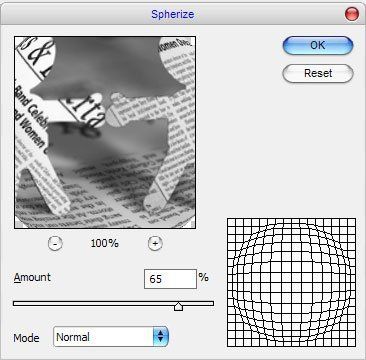
Результат должен быть следующим:

Снимите выделение, нажав Ctrl+D, и примените Фильтр — Резкость — Резкость (Filter > Sharpen > Sharpen) к нашему слою.

Примените к текущему слою стиль Внутренняя тень (Inner Shadow):


Сейчас я хочу добавить немного бликов нашей лупе. Создайте новый слой, выберите Овальное выделение  (Elliptical Marquee Tool) и сделайте такое же выделение как на рисунке ниже и залейте его белым цветом.
(Elliptical Marquee Tool) и сделайте такое же выделение как на рисунке ниже и залейте его белым цветом.

Снимите выделение и примените Фильтр — Размытие — Размытие по Гауссу (Filter > Blur > Gaussian Blur) с радиусом около 15 пикселей и размойте эллипс.

Затем используйте Овальное выделение  (Elliptical Marquee Tool) для создания еще одного блика, но намного меньшего на новом слое.
(Elliptical Marquee Tool) для создания еще одного блика, но намного меньшего на новом слое.

Теперь, когда мы закончили со стеклом, необходимо создать оправу и ручку к нему. Сделайте новое выделение приблизительно как у меня на рисунке ниже, затем создайте новый слой и заполните выделение цветом #272c2d.

После этого используйте Выделение — Модификация — Сжать (Select > Modify > Contract) и сожмите выделение на 4 пикселя, нажмите клавишу Delete, чтобы очистить выделенную зону.

Снимите выделение Ctrl+D, затем копируйте слой Ctrl+J и сдвиньте нижний слой на 3 пикселя вниз. Теперь примените к нижнему слою стиль Наложение градиента (Gradient Overlay).


Дублируйте текущий слой еще раз и сдвиньте его на 3 пикселя вниз, затем дублируйте и сдвиньте вниз на 3 пикселя еще раз.

Переходим к следующему шагу. Объедините все части оправы вместе. Мне кажется, лупа выглядит хорошо, но еще не закончена. Я хочу придать немного больше блеска нашему стеклу. Для этого создайте новый слой, и создайте выделение, используя Овальное выделение  (Elliptical Marquee Tool). Затем заполните это выделение градиентом от белого к прозрачному, как на моем изображении ниже:
(Elliptical Marquee Tool). Затем заполните это выделение градиентом от белого к прозрачному, как на моем изображении ниже:

Сдвиньте выделенную зону на 5 пикселей вправо и вниз, после этого нажмите клавишу Delete, чтобы очистить выделение.

Снимите выделение Ctrl+D и примените Фильтр — Размытие — Размытие по Гауссу (Filter > Blur > Gaussian Blur) с радиусом около 1 пикселя.

На этом шаге мы закончили со стеклом. Пришло время создать ручку нашей лупы. Используйте Прямоугольное выделение  (Rectangular Marquee Tool) и создайте выделенную область как вы можете видеть на картинке ниже и заполните ее на новом слое цветом #dfdfdf.
(Rectangular Marquee Tool) и создайте выделенную область как вы можете видеть на картинке ниже и заполните ее на новом слое цветом #dfdfdf.

После этого используйте Затемнитель  (Burn Tool) с настройками: средние тона (Midtones) и экспозицией 100% и твердой круглой кистью около 10 пикселей, удерживая клавишу Shift создайте первую темную линию.
(Burn Tool) с настройками: средние тона (Midtones) и экспозицией 100% и твердой круглой кистью около 10 пикселей, удерживая клавишу Shift создайте первую темную линию.

Уменьшите размер кисти до 4 пикселей и проведите еще более темную линию:

После этого создайте еще одно выделение такой же толщины как и предыдущее и заполните его цветом #515557.

Выберите Затемнитель  (Burn Tool) с настройками: средние тона (Midtones) и экспозицией 100%, чтобы снова добавить несколько темных линий.
(Burn Tool) с настройками: средние тона (Midtones) и экспозицией 100%, чтобы снова добавить несколько темных линий.

После этого возьмите Осветлитель  (Dodge Tool) (средние тона (Midtones), экспозиция 70%) и твердой круглой кистью добавьте блики.
(Dodge Tool) (средние тона (Midtones), экспозиция 70%) и твердой круглой кистью добавьте блики.

Сейчас, когда мы почти закончили с ручкой, снимите выделение Выделение — Снять выделение (Select > Deselect), затем, используя Редактирование — Свободная трансформация (Edit > Free Transform), поверните и сдвиньте ручку в такое же положение, как на картинке ниже.

Мы закончили урок. Надеюсь у вас получились такие же хорошие результаты как у меня.

А вот вариант от переводчика.

Ссылка на источник
Переводчик: Булах Екатерина
Источник: www.photoshopstar.com
Комментарии 381
просто шикарный урок=))
Спасибо за урок!
Замечательный урок!
Спасибо за перевод!
мой вариант
Спасибо.
Зарплату повысили... :)
Совместил несколько уроков в один. Не знаю есть ли на форуме перевод урока по такому тексту или нет но выкладываю тут. Просто такой перевод мне тут не попадался. По уроку с текстом есть лупа но описания как её создать нет. Сначала сделал по своему со стилями слоёв и получилось нормально но для уверенности решил всё таки поискать отдельные уроки по этой теме и нашёл их не мало но остановился на этом варианте. С рукояткой туго пришлось и не получилось как у автора и по этому прибегнул на этом же форуме к другому уроку. Правда обыграл в некоторых местах по своему. В конце добавил освещение чтобы было понятно как расположить тень от самой лупы и так же использовал для самой рукоятки технику Dodge&Burn по краям, с одной стороны затемнил а с другой чуть осветлил. В целом получился такой вот результат. Не знаю нормально получилось или нет. Делать мне подобные вещи пока ещё сложно.
Спасибо! =)
Спасибо!
А вот и моя работа:
оцените мою работу
Благодарю за урок!
Отличный урок! Благодарю!
спасибо за урок. очень интересный.
сп
Вот что получилось у меня)
урок интересный))) совместила два урока и вот что вышло
а вот и я. Спасибо за урок
Спасибо за интересный урок.
Вот еще вариант.
Спасибо за урок!
спс
Еще раз спасибо.
Спасибо за урок. Правда, не сразу смогла его выполнить, были затруднения.
Спасибо за урок!!! Интересно
Увеличительное стекло
Здорово!
давно делала, как-то так)
Классный урок. Всё очень просто и красиво. Спасибо!